【クリケ アプリ】音楽再生画面の作り方を詳しく解説!
音楽再生画面をつくれるクリケは対応機種や画面の作り方を知っておかないと、スムーズに楽しむことができません。ここではクリケアプリをインストールできる対応機種や、初心者でもできる音楽再生画面の作り方について説明していきます。

目次
【クリケアプリ】音楽再生画面風の加工が可愛い!
クリケアプリをスマホにインストールすると、音楽再生画面風の加工ができます。今までにない新しい加工画面で、斬新でかわいいと話題になっています。
音楽再生するときのアイコンが表示されているけど、背景はあなたの好きな芸能人の画像だったり、あなたが友達と一緒に撮った思い出の写真だったりと好きなものに変更することでオリジナリティーを出せるのです。
音楽再生画面風のデザイン/加工例
ロック画面作って設定した(。•ㅅ•。)
— つな👑 (@Syokun_kp) May 16, 2019
雑だけど!
音楽再生画面風❤
再生時間はテンプレのままだけど、誕生日とかデビュー日にしてもよかったな😊 pic.twitter.com/f3PM12OLvq
音楽再生画面風の加工は実際にスマホで音楽を再生させて、それをスクリーンショットすることで作成します。好きな曲の再生画面を使えるので、ほどよく個性を出せるデザインで人気なのです。
音楽再生画面みたいな待ち受け作って楽しんでる pic.twitter.com/2xJciKvBxe
— ゆうちむ (@dadadadayu) April 18, 2019
音楽再生風画面の背景に使う画像はネットで拾った画像でも、自分で撮影した画像でも使えます。お気に入りの画像や友だちとの思い出の写真を使えます。
自分で手軽に画像を加工できるので、加工する作業自体が楽しいという人も多いです。また加工画像はiPhoneケースにすることもできるので、そちらも人気になっています。
【クリケアプリ】音楽再生画面の作り方〜ダウンロード〜
音楽再生画面風加工をするためには、専用アプリをダウンロードする必要があります。ここからダウンロードする方法を紹介していきます。
クリケアプリのダウンロード(iPhoneのみ)
iPhoneのみダウンロードできるアプリのクリケは、画像を音楽再生画面風に加工して、それをiPhoneケースにするのに適したアプリです。
音楽再生画面のiPhoneケースを作成したい場合でも、ロック画面やSNSに音楽再生画面風加工を使いたい場合でも、Phontoという写真文字入れアプリをダウンロードします。
背景透過アプリ
iPhoneケースに画像を使う場合でもSNSなどで画像を使う場合でも、背景透過アプリが必要なのでダウンロードしましょう。
【クリケアプリ】音楽再生画面の作り方〜準備〜
クリケアプリに必要なアプリをダウンロードしたら、次に音楽再生画面の加工に必要な画像を用意していきます。
必要な画像の準備
音楽再生画面風の加工に必要な画像は、再生画面のスクリーンショットと背景に使用する画像です。それぞれ違う方法で用意します。
音楽再生画面のスクショ
音楽アプリを起動して好きな曲を再生します。音楽アプリの再生画面のスクリーンショットを使ってもできますが、ロック画面を使うのがおすすめです。
音楽を再生しながらスマホの電源を切り、ロック画面を表示させるとこうした画面が表示されるので、スクリーンショットします。
背景用の画像
背景に使う画像はあなたが撮影した写真でもいいですし、ネットで拾った画像でも問題ありません。ただこの手順で作成したiPhoneケースを販売してしまうと問題になるので気を付けましょう。
 画像加工アプリ『PicsArt』の使い方や機能をわかりやすく解説
画像加工アプリ『PicsArt』の使い方や機能をわかりやすく解説【クリケアプリ】音楽再生画面の作り方〜加工〜
音楽再生画面を加工する方法は、2つのアプリを使います。手順は多いですが、音楽再生画面風の加工画像の作り方そのものは簡単です。
音楽再生画面の加工方法
音楽再生画面を加工する方法は、まずiPhoneのホーム画面にあるPhontoアイコンをタップします。
Phontoを起動してすぐに、画面下から表示されるメニューの中から「写真アルバム」を選択してください。
写真を選択する画面で、先ほど音楽再生中の画面をスクリーンショットして用意した写真を選択しましょう。
再生部分だけを切り取る
スクリーンショット画面から音楽再生の部分だけを切り取るために、画面右上にある正方形アイコンをタップします。
再生部分の左右と上部が加工枠に合うようにスワイプして拡大と移動をして、いらない部分を切り取ります。
左右と上部の切り取りが終わったら、画面右下にあるメニューアイコンをタップしましょう。
画面下から表示されるメニューの中から、右下にある「画像を保存」というメニューを選択します。
正確に保存できたことを伝えるポップアップが表示されるので、「OK」をタップします。
次に先ほど加工した画像を写真の選択画面から選んで、次は下の部分が切り取れるようにスワイプして加工します。
画面の左下にある三本線アイコンをタップして「テーマ」を選択し、画像全体が薄くなるテーマを選びます。
再生画面を薄いテーマで加工できたら、画面右上に表示されているメニューアイコンをタップしましょう。
画面下から表示されるメニューの中から、中央にある「保存」を選んでください。
背景を合成する
次に背景透過アプリを起動して、写真画面から「モーメント」を選択します。
先ほど加工した音楽再生画面をタップして、余計な部分を切り取ります。
オレンジの枠を指で移動させたり、切り取りたい部分を指でなぞったりして丁寧に加工しましょう。
加工が終わったら画面右上にある「出力」というアイコンをタップして、背景に使う画像を選択して合成します。
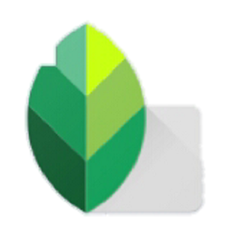 写真加工アプリ『Snapseed』の使い方解説
写真加工アプリ『Snapseed』の使い方解説【クリケアプリ】音楽再生画面の作り方〜クリケアプリ〜
音楽再生画面風加工をしたらiPhoneの場合は、クリケアプリでiPhoneケースを作成していきます。
クリケアプリのスマホケースの対応機種
クリケアプリでスマホケースを作成する場合は、クリケアプリへの対応機種であるかどうかを確認します。
ケース作成自体は無料でできますが、作成したケースの送料が500円かかるので対応機種かどうかの確認はきちんとしましょう。
iphone5c以外全機種対応
クリケアプリの対応機種はiPhone 5c以上の機種です。iPhone 5以前の機種は対応機種ではないので気を付けましょう。また対応機種である場合はハードタイプかソフトタイプ、どちらを作成するか選択します。
クリケアプリでスマホケースを作成
クリケアプリでスマホケースを作成するためには、ケースの種類を選択して、スタンプや画像で加工してデザインしたり、文字のカラーを変更したりします。
オリジナルケースの選択
クリケアプリを使ったオリジナルケースの作り方は、トップ画面で「オリジナルケース」をタップし、次の画面でハードケースかソフトケースを選択します。
スマホの機種とカラーを選択
iPhoneが対応機種であることを確認してから、あなたが使っている機種を選択します。
背景変更
あなたが使っている機種のケースで、デザインに使う背景を選択します。「写真を選ぶ」をタップすると、写真を使うこともできます。
スタンプ
クリケでデザインしたケースにはリングがつきませんが、もしリングが付いた場合をシュミレーションしながらデザインできます。
クリケのスタンプはキラキラ形、ナチュラル系、クラシック系、ポップ系などさまざまなテイストがあり、好きなだけデザインに使えます。
写真スタンプ
またiPhoneに入っている画像をスタンプとして使うこともできるので、ペットの写真や子供の写真などをケースにデザインできます。
文字
クリケアプリのテキスト機能を使えば、好きな単語や文章をケースにデザインできます。
テキスト機能では文字の字体を変更できます。文字は日本語でもアルファベットでも数字でも記号でも使えます。
文字のカラーも変更できます。変更できる文字のカラーはグラデーションバーで、微妙なカラーからはっきりしたカラーまでさまざまなカラーに変更できます。
スタンプや文字、文字カラーの変更などデザインが終わったら、画面右上にあるチェックアイコンをタップしましょう。
音楽再生画面を使ったiPhoneケースの作り方は、まずケースに使う背景を選択する画面で「写真を選び」をタップしましょう。
ケースのデザイン画面に切り替わったら文字を入れたり、スタンプを追加したりして、画面右上にあるチェックアイコンをタップしましょう。
音楽再生画面風加工を利用したiPhoneケースが完成したら、送料の500円を支払う手続きを行ってください。
最後に
いかがでしたか?音楽再生画面風の加工は2つのアプリを使いますが、作業自体は簡単なので初心者でもできます。その画像を使って、世界にひとつだけのiPhoneケースを作成しましょう。
 インスタグラムのおしゃれ加工アプリ!コツやおしゃれハッシュタグもマスターしよう!
インスタグラムのおしゃれ加工アプリ!コツやおしゃれハッシュタグもマスターしよう!合わせて読みたい!加工に関する記事一覧
 【激盛れ】B612のおすすめフィルターと盛れる加工方法を解説
【激盛れ】B612のおすすめフィルターと盛れる加工方法を解説 「Olli」アプリで画像/動画を手書きアニメ風に加工!使い方は?
「Olli」アプリで画像/動画を手書きアニメ風に加工!使い方は? 【PicsArt】手書き加工など流行りのおしゃれ加工のやり方を解説
【PicsArt】手書き加工など流行りのおしゃれ加工のやり方を解説 Meituアプリの使い方!似顔絵風に写真を加工しよう
Meituアプリの使い方!似顔絵風に写真を加工しよう













































